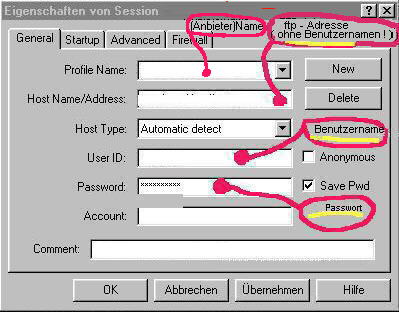 bei (Yahoo)Geocities: ftp.www.oocities.org/de bei Host
Name/Address (ftp-Adresse) eingeben
bei (Yahoo)Geocities: ftp.www.oocities.org/de bei Host
Name/Address (ftp-Adresse) eingeben Startseite("Homepage") bei Win95/98 erstellen und schnell und einfach hochladen
falls sie Frontpage Express noch vom IE 5.0 her "drin" haben (Bearbeiten) Hier dücken
- Ordner erstellen wo alle Dateien gespeichert
werden, die hochgeladen werden sollen.
(* z.B: c:\programme\MeineStartseite)
- FontPage Express Programm installieren (z.B.
von http://www.jmweb.de/download/fp_express.zip
("zip vorher entzippen")
in das Verzeichnis: c:\Programme\FrontPage Express.
( kein WinZip 6.3 Zip-Programm ? - dann hier: http://vcs-net.com/html/winzip.htm )
- Hochladeprogramm WS_FTP95 installieren. Hersteller-Bedingungen beachten: ....Privatnutzung .....
z.B :aus ftp://ftp.ipswitch.com/ipswitch/product_downloads/ws_ftple.exe
Auf Rechnerhauptbildschirm ("Desktop") Verknüpfung auf die WS_FTP95.exe
erstellen und in untere Leiste ("Taskleiste") ziehen
Bei ersten Mal im Hochladeprogramm WS_FTP95: NEW anklicken und so ausfüllen:
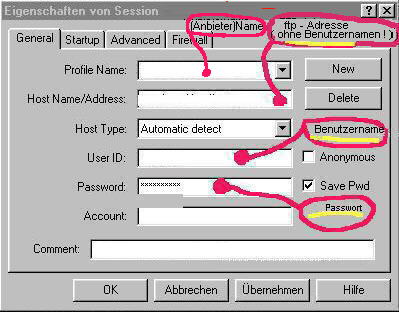 bei (Yahoo)Geocities: ftp.www.oocities.org/de bei Host
Name/Address (ftp-Adresse) eingeben
bei (Yahoo)Geocities: ftp.www.oocities.org/de bei Host
Name/Address (ftp-Adresse) eingeben
Startup anklicken
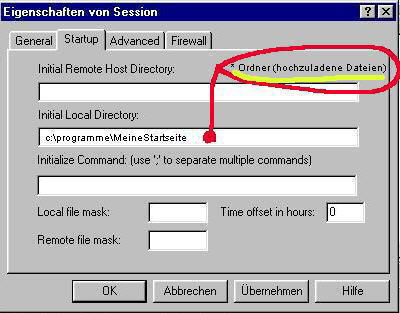
OK klicken. FERTIG
FrontPage Express starten
(Links oben) Datei- Neu --Normale Seite
Hauptseite schreiben (kann zur Vorbereitung auch noch leer sein)
(Links oben) Speichern unter... als Datei (!!!) in ...Ordner (c:\programme\MeineStartseite) als index.htm klein (!!!)
geschrieben) speichern
Im Rechnerhauptbildschirm ("Desktop") Verknüpfung von c:\programme\MeineStartseite\index.htm erstellen und in untere Leiste ziehen ("Taskleiste")
Im Rechnerhauptbildschirm ("Desktop") Verknüpfung
von c:\Programme\FrontPage Express\BIN\ FPXPRESS.EXE erstellen,
unter Ziel (rechte Maustaste auf diese Verknüpfung )
(mit Leerzeichen dazwischen) c:\programme\MeineStartseite\index.htm anhängen und dann
in untere Leiste ("Taskleiste") links neben FTP(WS_FTP95) ziehen.
Jetzt können wir ganz schnell
ohne mühsames rumgesuche:
Mit einem Klick Startseite ansehen (Festplatte)
Mit einem Klick mit FrontPage
Express Startseitedatei auf Festplatte aufrufen .... ......
verbessern ... ergänzen ...abspeichern auf Festplatte
Noch offenes Fenster der
Startseite aktualisieren und
Verbessung ansehen
Mit einem Klick Hochladeprogramm (FTP...) starten ...... Dateien
hochladen. ( Internetzverbindung muss bestehen )
Wollen sie ihre Internetzseite
schneller sehen, dann ihre Internetzadresse (Verknüpfung) rechts
neben (FTP...) hinziehen
Mit einem Klick die eigene Internetzstartseite ansehen ( Internetzverbindung muss bestehen )
Startseite ("Homepage")
machen:
die Hauptseite soll immer unter index.htm abgespeichert werden (klein geschrieben!)
Einfach mit fetter mittiger Überschrift und mit Bild...
Klick auf Startseite-Symbol (unten in Leiste) - BEARBEITEN anklicken
Überschrift machen
Überschriftentext eingeben , mit Maus auf
Zentriert drücken (unter oberen ?)
>>>> Text springt in die Mitte
Text mit gedrückter Maustaste "markieren" und dann
(oben) auf A drücken, mit
jeden Klick wird´s grösser
-daneben mit
kleineren A kleiner....
Mit ... Farbscheibe, F, K, U,..
(oben) oder mit rechter Maustaste >Zeicheneigenschaften- kann man Zeichen farbig...
unterstrichen fett ..gross...
klein...Textschriftart ..... machen.
Text schreiben :
enge Zeilenabstände: "SHIFT gedrückt halten und dann ENTER
drücken
bei Funktionen Mitte... am Besten vorher nur ENTER drücken sonst
nimmt es vielleicht alles mit ....
Bild einfügen:
(Bild in Ordner (c: \programme\MeineStartseite bringen... (oder kopieren...)
[wenn alle Dateien in einem Ordner stehen - ist es viel
einfacher!!! alles hier geschriebene geht davon aus.]
Bild einfügen-Symbol (unter
kleinen A gelbes Bild) anklicken Namen eintragen (xyzbild.jpg
also mit Endung ...jpg ...gif ...)
- also nur Bildname ohne c:\.......\......\xyzbild.jpg sondern nur xyzbild.jpg
sonst sieht man zwar selbst das Bild im Internetz auf der
Startseite("Homepage") aber die anderen nicht !!!!!,
denn die sehen ja (hoffentlich) nicht auf deine Festplatte
(c:\....\....\xyzbild.jpg) und der richtige Ort ist ja
nicht angegeben, so das das hochgeladene xyzbild.jpg Bild nicht
angesprochen wird.
Am Besten nach Hochladen die Bilder im Internetz mit > rechter
Maustaste >Eigenschaften kontrollieren ob nicht doch c:\....\
drin steht.
Sollte sich der
Fehler schwer beheben lassen, die (Festplatten) .htm Datei normal
ansehen und mit Ansicht - Quelltext überflüssiges c:\...\ Teil
wegmachen und dann mit > Datei > Speichern abspeichern.)
Vorsicht: immer auf genaue Schreibweise achten:
Wenn Bild abc.jpg heist, dann ist es nicht(!!!!!!) auch:
abc.JPG oder Abc.jpg oder ABC.JPG
oder ....
- oder Verweis(Link) ziehlt auf Seite2.htm - es ist aber nur eine
seite2.htm da - wird deshalb nicht gefunden.
Gegebenfalls mit MITTE...LINKS..
RECHTS -Symbol (Bild-)Ort festlegen.
Verweise ("Links"):
Wenn man ein Bild mit rechter Maustaste anklickt, kann man bei -Adresse- ein Weiterschalten ("Link") auf andere Seite veranlassen.Dazu einfach einfach den (Seiten)-Namen eingeben.( mit Endung z.B.: .htm .html ...)
Normaler Verweis (Link):
auf Hyperlink-Symbol (oben unter F) klicken Adresse eingeben... (auf http
..... achten!!!)
>>> Verweis (Link) erscheint
Verweisname umändern: hinter
1.Verweisbuchstaben klicken- Namen ändern (1.Buchstaben und Rest
...auch .htm entfernen).
Man kann davor und dahinter natürlich einen Text schreiben und
einen Teil des Textes als Verweis(Link) hernehmen.
So wie hier:
Hier gehts zur Startseite zurück
Am Besten lernt man wenn man in vorhandenen Text ...Bild ...Verweise... mit rechterMaustaste "hineinschaut"
Nach Änderung und Abspeicherung, das noch vorhandene "Alte" .htm mit Aktualisiern auf neuen Stand bringen, um das "Neue".htm sofort zu sehen.